螃蟹百科
专注科普生活常用百科知识问答平台
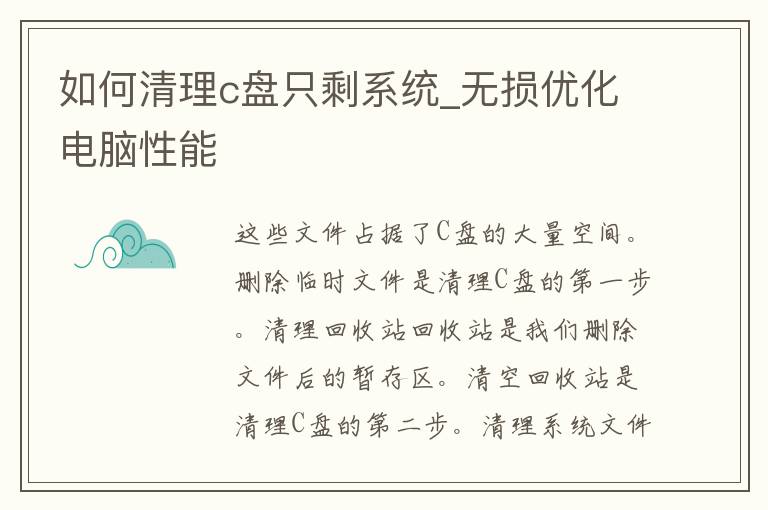
C盘是电脑中最重要的盘符,它存储着操作系统和各种软件程序,因此,C盘的可用空间对电脑的性能和稳定性有着至关重要的影响。如果C盘的可用空间不足,将会导致电脑运行缓慢、系统崩溃等问题。因此,清理C盘成为了优化电脑性能的一项必要操作。本文将介绍如何清理C盘只剩系统,以达到无损优化电脑性能的目的。
第一步:删除临时文件
在日常使用电脑的过程中,我们会产生大量的临时文件,这些文件占据了C盘的大量空间。因此,删除临时文件是清理C盘的第一步。
1.按下Win+R键,打开“运行”窗口,输入%temp%并回车,进入临时文件夹。
2.选中所有文件和文件夹,按下Shift+Delete键,彻底删除所有临时文件。
3.按下Win+R键,打开“运行”窗口,输入temp并回车,进入另一个临时文件夹。
4.选中所有文件和文件夹,按下Shift+Delete键,彻底删除所有临时文件。
第二步:清理回收站
回收站是我们删除文件后的暂存区,如果不及时清空,会占据大量的存储空间。因此,清空回收站是清理C盘的第二步。
1.右键单击回收站图标,选择“清空回收站”。
2.在弹出的确认窗口中,选择“是”即可清空回收站。
第三步:清理系统文件
除了临时文件和回收站文件,系统文件也会占据C盘的大量空间。因此,清理系统文件是清理C盘的第三步。
1.按下Win+R键,打开“运行”窗口,输入cleanmgr并回车,打开磁盘清理工具。
2.在弹出的窗口中,选择C盘,并点击“确定”。
3.在下一个窗口中,勾选需要清理的文件类型,如“临时文件”、“下载文件”、“日志文件”等。
4.点击“确定”按钮,等待清理完成。
第四步:卸载不必要的程序
除了系统文件,安装的程序也会占据C盘的大量空间。因此,卸载不必要的程序是清理C盘的第四步。
1.按下Win+R键,打开“运行”窗口,输入appwiz.cpl并回车,打开程序和功能窗口。
2.在窗口中,选中需要卸载的程序,并点击“卸载”按钮。
3.根据提示,完成程序的卸载。
第五步:移动文件到其他盘符
如果C盘中还有一些重要的文件,可以将它们移动到其他盘符中,以释放C盘的空间。
1.打开文件资源管理器,选中需要移动的文件或文件夹。
2.右键单击选中的文件或文件夹,选择“剪切”。
3.打开其他盘符的文件夹,右键单击空白处,选择“粘贴”。
总结
通过以上五个步骤,我们可以清理C盘只剩系统,以达到无损优化电脑性能的目的。需要注意的是,在清理C盘时,一定要谨慎操作,以免误删重要文件,导致系统崩溃。建议定期清理C盘,以保持电脑的良好状态。
版权声明:本文标题:如何清理c盘只剩系统_无损优化电脑性能 内容由互联网用户徐晶莹自发贡献,该文观点仅代表作者本人,转载请联系作者并注明出处:https://www.pangxie168.com/shcs/70264.html,本站仅提供信息存储空间服务,不拥有所有权,不承担相关法律责任。如发现本站有涉嫌抄袭侵权/违法违规的内容, 请发送邮件至 举报,一经查实,本站将立刻删除。
发表评论